- Процес штампања је блокиран системским проблемом, што тражи од Штампач има грешку Стање порука о грешци.
- Да бисте штампач избацили из стања грешке, прво решење је промена подешавања портова.
- Да ли имате још неких проблема са штампачем? Поправи као инжењер са нашим довршите упутства.
- Ако било која друга периферна опрема, не само ваш штампач, треба да се поправи, немојте је знојити јер имамо целину Поправите чвориште периферних уређаја за вас да проверите.

Овај софтвер ће поправити уобичајене рачунарске грешке, заштитити вас од губитка датотека, малвера, квара хардвера и оптимизирати ваш рачунар за максималне перформансе. Решите проблеме са рачунаром и уклоните вирусе сада у 3 једноставна корака:
- Преузмите алатку за поправак рачунара Ресторо који долази са патентираним технологијама (патент доступан овде).
- Кликните Покрените скенирање да бисте пронашли проблеме са Виндовсом који би могли да узрокују проблеме са рачунаром.
- Кликните Поправи све да бисте решили проблеме који утичу на сигурност и перформансе рачунара
- Ресторо је преузео 0 читаоци овог месеца.
Неки корисници оперативног система Виндовс 10 наишли су на проблем приликом покушаја употребе својих штампача.
Процес штампања је блокиран системским проблемом, што тражи од Штампач је у стању грешке порука о грешци.
Шта значи када је штампач у стању грешке? Обично је овај проблем узрокован подешавањима системских дозвола, оштећени возачи или системски сукоби.
Да бисмо вам помогли да решите овај проблем, саставили смо овај водич за решавање проблема.
Како да извучем штампач из стања грешке?
1. Унесите промене у подешавања портова
- Притисните тастер са Виндовс логотипом + Р на тастатури> тип девмгмт.мсц и притисните Ентер да бисте отворили Менаџер уређаја
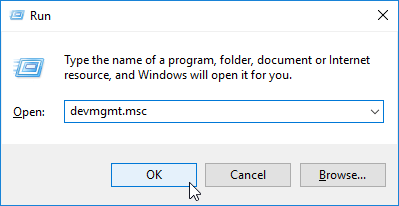
- Кликните Поглед у горњем менију> изаберите Прикажи скривене уређаје

- Десни клик Портови (ЦОМ и ЛПТ) > изаберите Власништва

- Отвори Подешавања порта на картици Својства прозор
- Изаберите Користите било који прекид додељен порту
- Означите поље поред Омогућите застарело откривање Плуг анд Плаи-а > кликните У реду
- Поново покрените рачунар и погледајте да ли је проблем решио
2. Уверите се да је ваш штампач повезан
- Отворите контролну таблу> изаберите Уређаји и штампачи

- Изаберите Штампач
- Ако видите да ваш штампач има Одсутан статус, кликните десним тастером миша и изаберите Користите штампач на мрежи
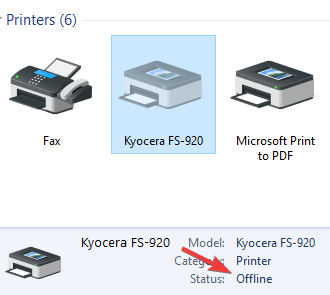
- Ако је могао да се повеже на мрежу, видећете Спремни порука уместо Одсутан.
Можда ће вас занимати и откривање 6 најбољих софтвера за управљање штампачем за оптимизацију перформанси
3. Вратите управљачки програм штампача
- Отворите контролну таблу> изаберите Поглед по великим иконама
- Кликните на Уређаји и штампачи
- Кликните десним тастером миша на штампач> изаберите Уклони уређај

- Потврдите уклањање уређаја и поново покрените рачунар
- Након поновног покретања рачунара, требало би аутоматски да открије и инсталира ваш штампач, ако није, ископчајте га и поново прикључите.
4. Подесите услугу Принт Споолер на аутоматски
- Притисните тастер са Виндовс логотипом + Р на тастатури> тип услуге.мсц у пољу Рун и притисните Ентер
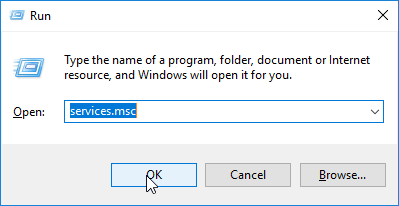
- Потражите Принт Споолер услугу у десном окну и прво се уверите да је постављена на Старт
- Десни клик на Принт Споолер> селецт Власништва
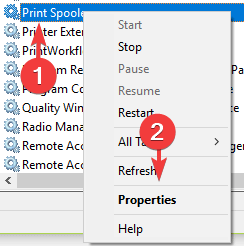
- У Генерал таб, сет Тип покретања до Аутоматски из падајућег менија> кликните Применити > У реду
- Затвори Услуге прозор и поново покрените рачунар да бисте видели да ли је решио проблем.
5. Ажурирајте Виндовс
- Притисните дугме Старт> отвори Подешавања

- Кликните Ажурирање и сигурност

- Изаберите Виндовс Упдате
- Кликните Провери ажурирања

- Ако пронађе било какве исправке, пустите га да доврши поступак и поново покрените рачунар
- Након поновног покретања рачунара, проверите да ли је ажурирање система Виндовс решило проблем.
Надамо се да су вам наша решења помогла да решите овај проблем са штампачем.
Ако вам се свидео овај чланак, оставите коментар у одељку за коментаре испод.
 Још увек имате проблема?Поправите их помоћу овог алата:
Још увек имате проблема?Поправите их помоћу овог алата:
- Преузмите овај алат за поправак рачунара оцењено одличним на ТрустПилот.цом (преузимање почиње на овој страници).
- Кликните Покрените скенирање да бисте пронашли проблеме са Виндовсом који би могли да узрокују проблеме са рачунаром.
- Кликните Поправи све да реши проблеме са патентираним технологијама (Ексклузивни попуст за наше читаоце).
Ресторо је преузео 0 читаоци овог месеца.
Често постављана питања
Морате да промените поставке порта и проверите да ли је ваш штампач повезан. Ево комплетан, детаљни водич за решавање овог проблема.
Грешка штампача значи да штампач не може да изврши задатак штампања који сте му доделили због грешке. Ево шта урадити ако штампач неће штампати у оперативном систему Виндовс 10.
Постоји безброј разлога због којих се може појавити грешка штампача. Чак и недостатак папира а мастило може да произведе грешку. Дата кабл (или бежична веза) и управљачки програми такође могу да направе проблеме.


![ПОПРАВАК: Штампач који блокира антивирус [заштитни зид, Аваст и још много тога]](/f/dad4f252c7ab076b4c23cb06045d45da.jpg?width=300&height=460)